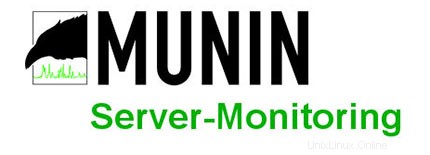
Dans ce didacticiel, nous allons vous montrer comment installer Munin sur Ubuntu 14.04. Pour ceux d'entre vous qui ne le savaient pas, Munin est un outil de surveillance des ressources en réseau gratuit et open source. Il offre des services de surveillance et d'alerte pour les serveurs, les commutateurs, les applications et les services. Munin utilise RRDtool pour créer des graphiques accessibles via un navigateur Web. De plus, Munin peut être configuré pour envoyer des alertes lorsqu'un service/une application, etc. ne fonctionne pas et Munin enverra automatiquement une alerte e-mail supplémentaire une fois le problème résolu.
Cet article suppose que vous avez au moins des connaissances de base sur Linux, que vous savez utiliser le shell et, plus important encore, que vous hébergez votre site sur votre propre VPS. L'installation est assez simple. Je vais vous montrer l'installation étape par étape de Munin sur le serveur Ubuntu 14.04.
Installer Munin sur Ubuntu 14.04
Étape 1. Tout d'abord, assurez-vous que tous vos packages système sont à jour en exécutant le suivant apt-get commandes dans le terminal.
sudo apt-get update sudo apt-get upgrade
Étape 2. Installez Apache qui est disponible à partir des référentiels Ubuntu.
apt-get install apache2
Étape 3. Installez Munin.
Installez Munin et les plugins supplémentaires à l'aide de la commande suivante :
apt-get install munin munin-node munin-plugins-extra
Étape 4. Configuration du serveur Web Apache.
Ensuite, vous modifierez le fichier de configuration apache de Munin pour orienter apache dans la bonne direction lorsque vous demanderez les informations de surveillance :
mv /etc/munin/apache.conf /etc/munin/apache.conf.bak
Modifiez le '/etc/munin/apache.conf ’ fichier de configuration et ajoutez les lignes suivantes :
#nano /etc/munin/apache.conf
<VirtualHost *:80> ServerName munin.your-domain.com ServerAlias www.munin.your-domain.com ServerAdmin [email protected] DocumentRoot "/var/cache/munin/www" DirectoryIndex index.html <Directory "/var/cache/munin/www"> Options Indexes Includes FollowSymLinks MultiViews AllowOverride AuthConfig AuthUserFile /etc/munin/htpasswd AuthName "munin" AuthType Basic Require valid-user Order allow,deny Allow from all </Directory> CustomLog /var/log/apache2/munin.your-domain.com-access.log combined ErrorLog /var/log/apache2/munin.your-domain.com-error.log <Directory "/etc/munin/static"> Require all granted </Directory> <Directory "/usr/lib/munin/cgi"> Options +ExecCGI Require all granted <IfModule mod_fcgid.c> SetHandler fcgid-script </IfModule> <IfModule !mod_fcgid.c> SetHandler cgi-script </IfModule> </Directory> </VirtualHost>
Étape 5. Configuration du serveur Munin.
Créez le chemin du répertoire que vous avez référencé dans le munin.conf fichier et modifiez le propriétaire pour permettre à Munin d'y écrire :
sudo mkdir /var/cache/munin/www/ sudo chown munin:munin -R /var/cache/munin/www
Créez une sauvegarde du fichier de configuration original de Munin :
cp /etc/munin/munin.conf /etc/munin/munin.conf.orig
Editez le fichier de configuration Munin et ajoutez/modifiez les lignes suivantes :
#nano /etc/munin/munin.conf dbdir /var/lib/munin htmldir /var/cache/munin/www logdir /var/log/munin rundir /var/run/munin tmpldir /etc/munin/templates includedir /etc/munin/conf.d graph_strategy cron cgiurl_graph /munin-cgi/munin-cgi-graph html_strategy cron [localhost] address 127.0.0.1 use_node_name yes
Créez un mot de passe pour l'utilisateur administrateur Munin :
htpasswd -c /etc/munin/htpasswd munin
Étape 6. Démarrez les services Apache et Munin.
service apache2 start service munin-node start
Si tout va bien, ouvrez Munin à http://munin.your-domain.com en utilisant 'munin' comme nom d'utilisateur et le mot de passe Munin précédemment généré comme mot de passe et vous pourrez accéder aux graphiques et aux données Munin.
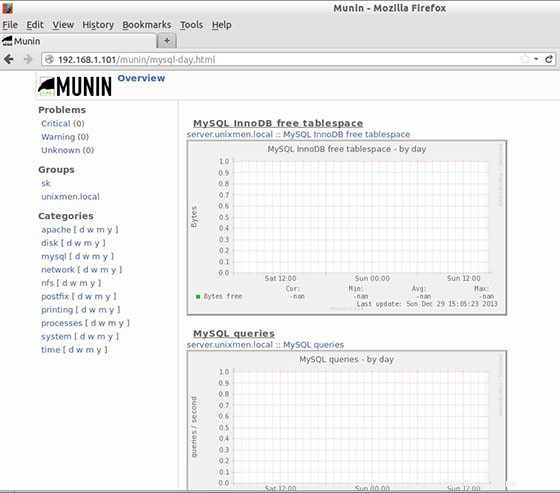
Félicitations ! Vous avez installé Munin avec succès. Merci d'avoir utilisé ce didacticiel pour installer la surveillance du serveur Munin sur les systèmes Ubuntu 14.04. Pour obtenir de l'aide supplémentaire ou des informations utiles, nous vous recommandons de consulter le site Web principal officiel.